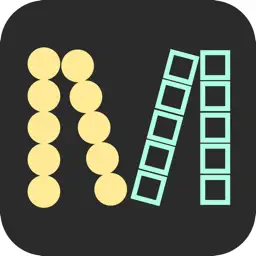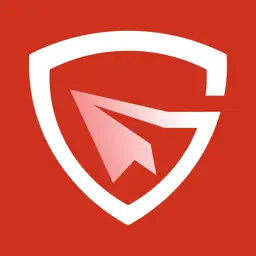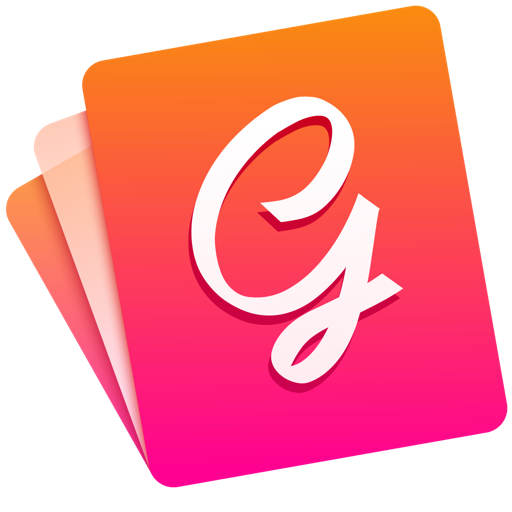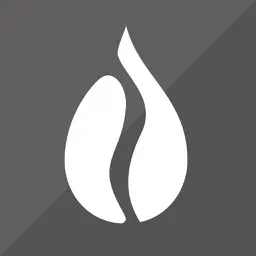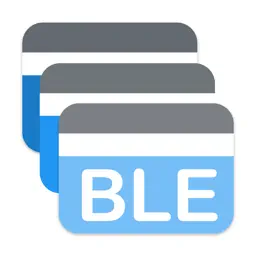想要让你的WPS文档变得生动有趣吗?不妨尝试制作立方体形状照片,为你的文档增添立体效果。下面将分享如何在WPS文档中制作立方体形状照片的方法,让我们一起来看看吧!

打开WPS文档并点击插入
首先,打开你的WPS文档,在需要插入立方体照片的位置点击“插入”选项。这一步是为了让我们开始编辑文档并准备添加立体效果。
选择并打开需要的图片
接着,在插入菜单中点击“图片”,选择一张适合的照片并打开它。确保选择的图片能够呼应文档内容,并为立方体效果增色不少。
进行裁剪操作
在打开的图片右边找到裁剪工具,点击倒三角符号展开更多选项。通过裁剪功能,我们可以对图片进行必要的调整,以便更好地适应立体效果的展示。
选择立方体形状
继续操作,找到立方体形状选项并点击。这一步是关键,通过选择立方体形状,我们为照片添加了立体感,使其更加生动和引人注目。
加入立体效果
最后一步,点击照片空白处一次,观察立体效果的呈现。通过这个简单的操作,你的照片将仿佛跃然纸上,为文档增添了立体的视觉冲击力。
制作立方体形状照片,不仅让WPS文档更加生动有趣,也为内容展示增添了新的方式和手段。尝试使用这些方法,让你的文档与众不同,吸引读者的眼球吧!
上一篇: # 经验分享:原神画外旅照活动参与攻略
下一篇: 小森生活中如何兑换湖蓝-桥梁